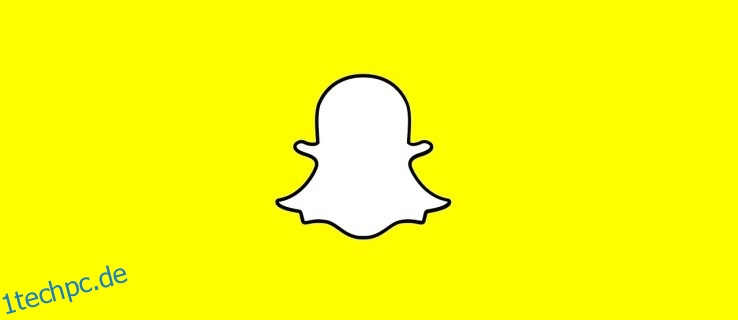Es mag schwer vorstellbar sein, aber es gab eine Zeit, in der die Leute keine Kameras dabei hatten, wohin sie auch gingen. Heute jedoch, mit Smartphones in jeder Tasche, hat fast jeder auf Knopfdruck Zugriff auf eine gute Digitalkamera.
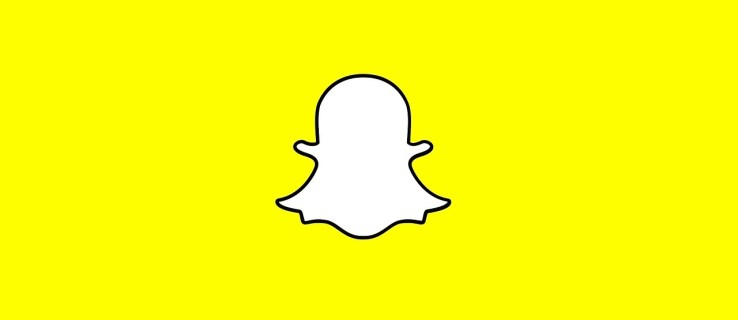
Dadurch hat jeder, der ein Smartphone besitzt, die Möglichkeit, Bilder und Videos von jedem einzelnen Moment seines Lebens aufzunehmen, die er mit anderen teilen möchte. Als Reaktion darauf wurden Social-Media-Plattformen wie Snapchat geschaffen, damit wir diese Bilder und Videos ganz einfach mit all unseren engsten Freunden und Familienmitgliedern teilen können.
Natürlich halten wir manchmal Momente fest, die für tolle Schnappschüsse sorgen würden, aber es kommt uns nicht sofort in den Sinn, sie mit unseren Followern zu teilen. Stattdessen bleibt dieses tolle Foto oder Video unberührt und unbeachtet in der Kamerarolle unseres Telefons.
Zum Glück muss es aber nicht dort bleiben. Snapchat macht es einfach, über die App auf Fotos von Ihrer Kamerarolle zuzugreifen, sie zu bearbeiten und mit Ihren Followern zu teilen, sodass niemand wegen eines vergesslichen Moments auf dem Laufenden sein muss.
Ebenso haben Sie vielleicht das perfekte Foto über Snapchat aufgenommen, nur um zu entscheiden, dass es nicht ganz reif für den öffentlichen Konsum ist. Kein Problem. Snapchat macht es auch einfach, Schnappschüsse in Ihrer Kamerarolle oder in Erinnerungen zu speichern, um sie später zu bearbeiten und zu teilen.
In diesem Artikel werde ich ein kurzes und einfaches Tutorial zum Bearbeiten von Fotos und Videos von Ihrer Kamerarolle für die Verwendung in Snapchat bereitstellen. Was auch immer Sie zum Speichern und Bearbeiten von Fotos benötigen, Snapchat hat alles für Sie. Hier ist wie.
Inhaltsverzeichnis
So fügen Sie Bilder von Ihrer Kamerarolle zu Snapchat hinzu
Möchten Sie ein Foto teilen, das Sie vor drei Wochen bei der Geburtstagsfeier Ihres besten Freundes gemacht haben? Glücklicherweise macht es Snapchat unglaublich einfach, dies zu tun.
Befolgen Sie diese einfachen Schritte, um auf alle Fotos in der Kamerarolle Ihres Telefons zuzugreifen:
Schritt 1
Öffnen Sie Snapchat.
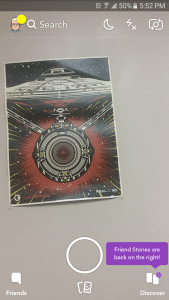
Schritt 2
Gehen Sie zur Snapchat-Kameraansicht (falls Sie noch nicht dort sind).
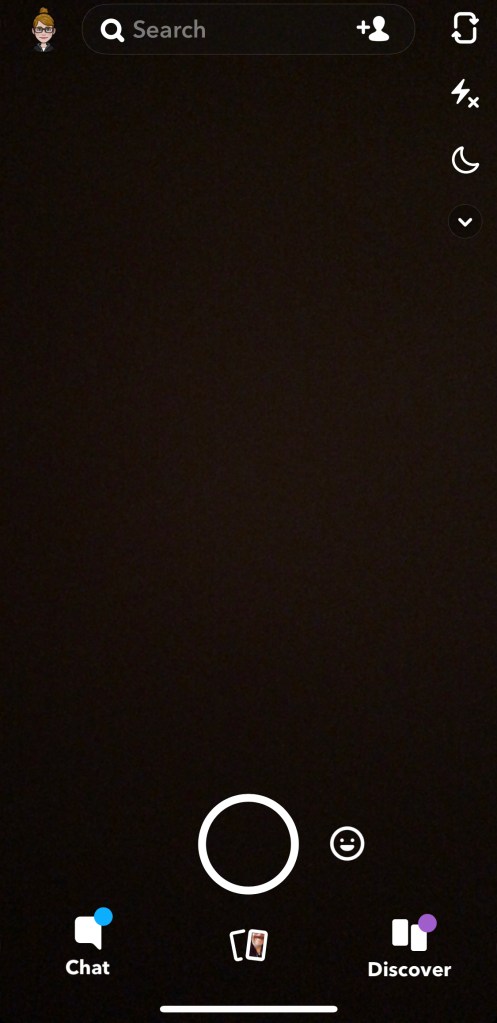
Schritt 3
Tippen Sie unten in der Kameraansicht auf das Symbol „Zwei überlappende Telefone“, um den Abschnitt „Erinnerungen“ von Snapchat zu öffnen.
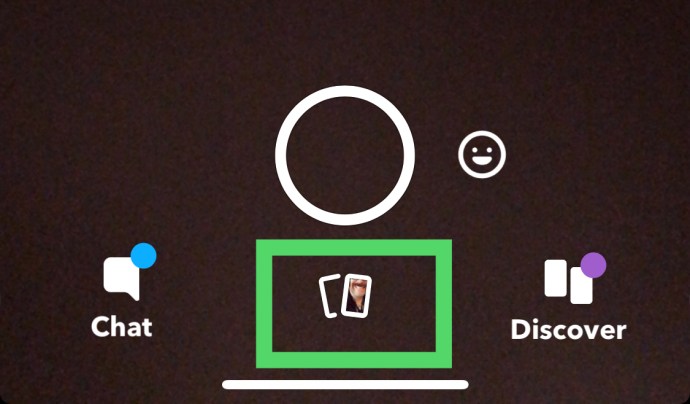
Schritt 4
Tippen Sie auf die Registerkarte Aufnahmen.
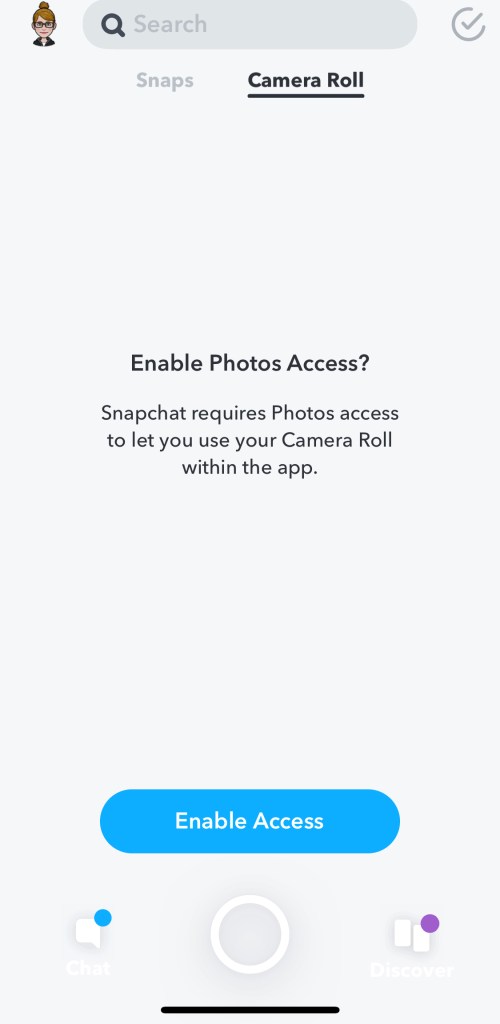
Schritt 5
Tippen Sie auf „Lesen und Schreiben“, um Snapchat Zugriff auf die Kamerarolle Ihres Telefons zu gewähren.
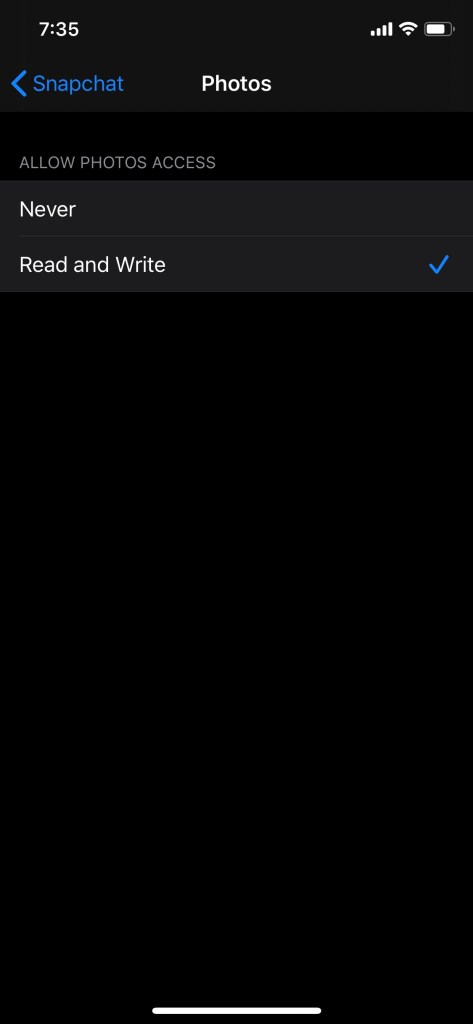
Schritt 6
Tippen und halten Sie das Foto, das Sie teilen möchten.
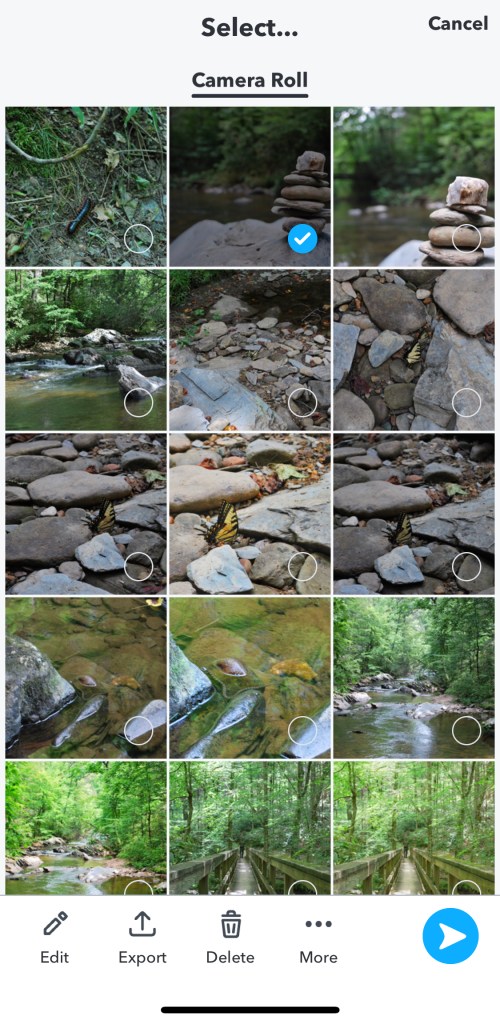
Schritt 7
Tippen Sie auf „Bearbeiten“, um Änderungen an Ihrem Foto vorzunehmen.
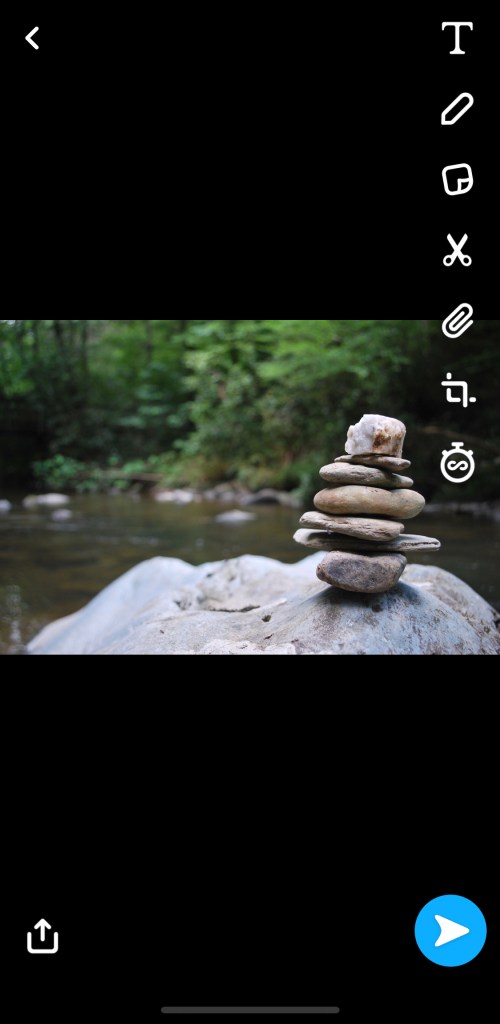
Schritt 8
Tippen Sie auf den blauen Pfeil, um das Foto sofort zu teilen, oder verwenden Sie die Bearbeitungsfunktionen, um das Foto zu bearbeiten.
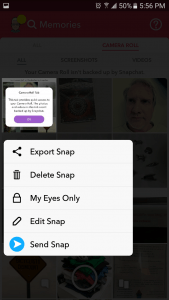
Hier hast du es. Jetzt können alle Ihre Follower Ihrem Abend oder der Geburtstagsparty folgen, die Sie mit Ihren Freunden geschmissen haben.
Hinzufügen von Videos zu Snapchat
Eine weitere großartige Funktion ist die Möglichkeit, Videos hinzuzufügen, zu bearbeiten und sie dann an jemand anderen zu senden. Befolgen Sie dazu genau die gleichen Anweisungen wie oben, wählen Sie jedoch ein Video anstelle eines Fotos aus. Dann kannst du:
Schneiden Sie das Video – Verwenden Sie das kleine Kästchen in der unteren linken Ecke, greifen Sie die weißen Ovale mit drei vertikalen Linien und bewegen Sie sie vorwärts oder rückwärts, um Ihr Video zu schneiden.
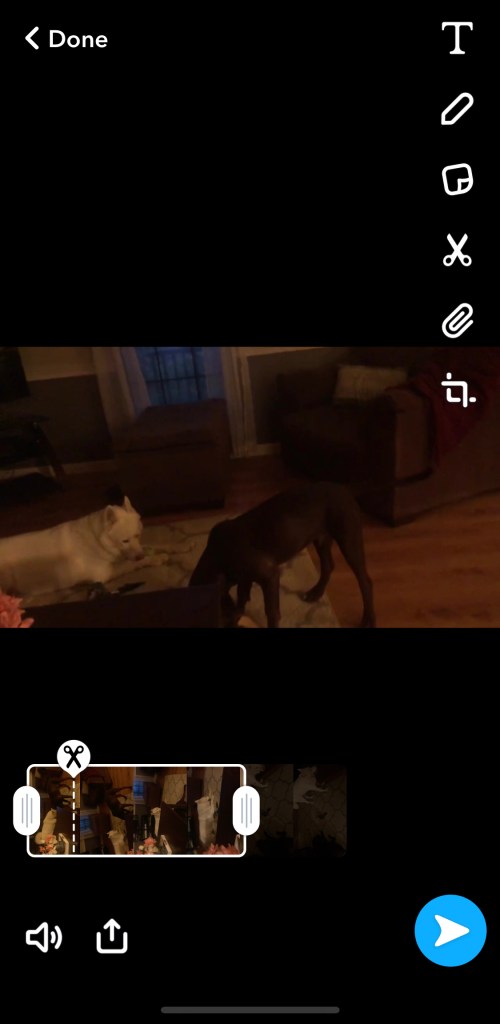
Fügen Sie Text, Aufkleber usw. hinzu. – Tippen Sie im rechten Bereich auf die Optionen, um Änderungen vorzunehmen und Inhalte zu Ihrem Video hinzuzufügen.
So bearbeiten Sie Bilder aus der Kamerarolle
Wenn Ihre Bilder und Videos noch nicht ganz bereit für soziale Medien sind, macht es Snapchat auch sehr einfach, Ihre Inhalte zu bearbeiten, bevor Sie sie mit Ihren Freunden und Followern teilen.
Wenn du ein Foto teilst, das ursprünglich nicht in Snapchat aufgenommen wurde, hast du immer noch Zugriff auf die meisten Fotobearbeitungsfunktionen. Beachten Sie, dass wir „die meisten“ gesagt haben. Sie können keine Geofilter oder Tags verwenden, da sie sich direkt auf die Zeit und den Ort beziehen, an dem das Foto aufgenommen wurde – Informationen, die Snapchat nicht über Fotos hat, die außerhalb der App aufgenommen wurden. Sie haben jedoch weiterhin Zugriff auf alle folgenden Bearbeitungsfunktionen:
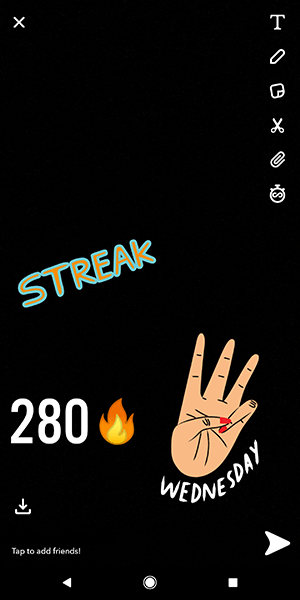
- Text – Tippen Sie auf T, um dem Foto Text hinzuzufügen. Ändern Sie die Farbe der Schrift mit dem Farbbalken auf der rechten Seite. Ändern Sie die Größe oder den Stil des Textes, indem Sie erneut auf das T tippen.
- Zeichnen – Tippen Sie auf den Bleistift, um auf dem Foto zu zeichnen. Ändern Sie die Farbe des Bleistifts mit dem Farbbalken auf der rechten Seite. Tippen Sie erneut auf das Stiftsymbol, wenn Sie fertig sind.
- Sticker oder Emoji – Tippen Sie auf das Sticker-Symbol, um dem Foto einen Sticker oder ein Emoji hinzuzufügen. Denken Sie daran, in der unteren Leiste nach weiteren Aufkleberoptionen zu suchen.
- Ausschneiden und Einfügen – Tippen Sie auf die Schere, um einen Teil des Fotos auszuschneiden und zu kopieren. Verwenden Sie Ihren Finger, um den Abschnitt nachzuzeichnen, den Sie ausschneiden möchten. Verwenden Sie Ihren Finger erneut, um den ausgeschnittenen Teil herumzubewegen und ihn zu platzieren.
- Thema hinzufügen – Tippen Sie auf den Pinsel, um Ihrem Foto ein Thema hinzuzufügen. Blättern Sie mit Ihrem Finger durch die Themen und tippen Sie auf das gewünschte Thema. Beachten Sie, dass Themen nur für das Originalfoto gelten.
- URL anhängen – Tippen Sie auf die Büroklammer, um dem Bild eine URL hinzuzufügen.
- Legen Sie ein Zeitlimit fest – Tippen Sie auf die Uhr, um auszuwählen, wie lange der Snap für Follower sichtbar sein soll.
So speichern Sie Snaps zum späteren Teilen

Wenn Sie in umgekehrter Reihenfolge vorgehen und ein Foto mit der Snapchat-Kamera aufgenommen haben, das Sie noch nicht teilen möchten, speichern Sie es in Ihrer Kamerarolle oder in Erinnerungen, indem Sie einfach auf das Speichersymbol unten links tippen Ecke.
Wenn Sie andererseits ein Foto von Ihrer Kamerarolle aufgenommen und in Snapchat bearbeitet haben, nur um zu entscheiden, dass Sie es für später speichern möchten, führen Sie die folgenden Schritte aus.
Alternativ können Sie auch Folgendes tun:
Noch einmal, es ist ein ziemlich einfacher Prozess, und es ist fast narrensicher.
Wenn Sie einen Schnappschuss in Erinnerungen speichern, können Sie darauf zugreifen und ihn bearbeiten, genauso wie Sie auf Fotos in Ihrer Kamerarolle zugreifen und diese bearbeiten. Da diese Schnappschüsse jedoch mit der Snapchat-Kamera aufgenommen wurden, haben sie ein paar weitere Bearbeitungsmöglichkeiten. Sie können nämlich Geotags und Filter hinzufügen, die der Zeit und dem Ort entsprechen, an dem der Schnappschuss gemacht wurde.
Abschließende Gedanken
Snapchat ist die perfekte Social-Media-App, um all Ihre Lieblingsfotos und -videos ganz einfach mit Ihren Freunden, Ihrer Familie und Ihren Followern zu teilen. Mit Snapchat können Sie sogar Fotos und Videos teilen und bearbeiten, die Sie außerhalb der App aufnehmen und in der Kamerarolle Ihres Telefons speichern.
Dank der einfachen Speicher- und Zugriffsfunktionen von Snapchat muss nicht jeder Snap eine Snap-Entscheidung beinhalten. Nehmen Sie sich Zeit, genießen Sie Ihre Fotos und teilen Sie sie, wenn Sie bereit sind. Schließlich sind es Ihre Fotos, und Snapchat ist schlau genug zu wissen, dass Sie wahrscheinlich länger bleiben werden, je einfacher es ist und je mehr Optionen Sie haben.